Configurando mBlock, ¡Hola Mundo!
Una vez hemos instalado mBlock, debemos conectar nuestro robot mBot utilizando el cable USB y encender el interruptor que viene en la carcasa. A continuación, deberemos seguir los siguientes pasos para configurarlo y conectarlo a mBlock.
-
Conectar el puerto USB
-
Elegir placa
-
Elegir extensión
-
Actualizar firmware
-
Programar y depurar el código
-
Subir el programa a Arduino
Conectar el puerto USB

Conectar puerto USB
Elegir la placa y extensiones del robot utilizado
mBlock puede ser utilizado con diferentes robots educativos o placas como Arduino. En este caso deberemos seleccionar la placa del robot mBot y la extensión de MakeBlock. A continuación observaremos como aparecen los bloques de programación para este robot en el apartado de robots en la pestaña de programas.

Actualizar firmware
Según se va programando el código a ejecutar en el robot, podemos ir probándolo sin necesidad de desconectarlo del puerto USB. En este caso, deberemos cargar el firmware en el robot para que el código y variables utilizadas en el programa puedan ser mostradas desde el robot hacia la pantalla de mBlock.
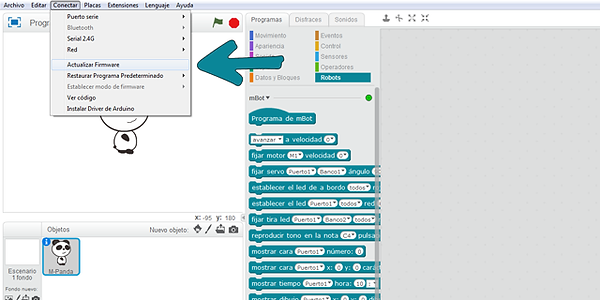
Hola Mundo
Puedes probar a programar el siguiente código y pulsar la bandera verde. Si todo ha salido correcto deberás escuchar un sonido en el robot mBot. De esta forma ya habremos configurado y conectado correctamente nuestro robot mBot con el software mBlock.

Una vez hemos programado nuestro robot y queremos que funcione de forma autónoma sin necesidad de estar conectado a nuestro PC mediante el cable USB, deberemos cargar el código en nuestro robot. Para ello deberemos acceder al apartado de Arduino y subir el código al robot. El proceso suele tardar unos segundos.